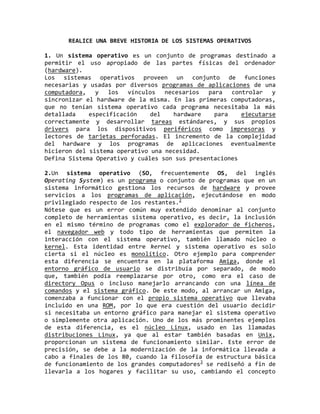
Historia y funciones de los sistemas operativos
- 1. REALICE UNA BREVE HISTORIA DE LOS SISTEMAS OPERATIVOS 1. Un sistema operativo es un conjunto de programas destinado a permitir el uso apropiado de las partes físicas del ordenador (hardware). Los sistemas operativos proveen un conjunto de funciones necesarias y usadas por diversos programas de aplicaciones de una computadora, y los vínculos necesarios para controlar y sincronizar el hardware de la misma. En las primeras computadoras, que no tenían sistema operativo cada programa necesitaba la más detallada especificación del hardware para ejecutarse correctamente y desarrollar tareas estándares, y sus propios drivers para los dispositivos periféricos como impresoras y lectores de tarjetas perforadas. El incremento de la complejidad del hardware y los programas de aplicaciones eventualmente hicieron del sistema operativo una necesidad. Defina Sistema Operativo y cuáles son sus presentaciones 2.Un sistema operativo (SO, frecuentemente OS, del inglés Operating System) es un programa o conjunto de programas que en un sistema informático gestiona los recursos de hardware y provee servicios a los programas de aplicación, ejecutándose en modo privilegiado respecto de los restantes.2 Nótese que es un error común muy extendido denominar al conjunto completo de herramientas sistema operativo, es decir, la inclusión en el mismo término de programas como el explorador de ficheros, el navegador web y todo tipo de herramientas que permiten la interacción con el sistema operativo, también llamado núcleo o kernel. Esta identidad entre kernel y sistema operativo es solo cierta si el núcleo es monolítico. Otro ejemplo para comprender esta diferencia se encuentra en la plataforma Amiga, donde el entorno gráfico de usuario se distribuía por separado, de modo que, también podía reemplazarse por otro, como era el caso de directory Opus o incluso manejarlo arrancando con una línea de comandos y el sistema gráfico. De este modo, al arrancar un Amiga, comenzaba a funcionar con el propio sistema operativo que llevaba incluido en una ROM, por lo que era cuestión del usuario decidir si necesitaba un entorno gráfico para manejar el sistema operativo o simplemente otra aplicación. Uno de los más prominentes ejemplos de esta diferencia, es el núcleo Linux, usado en las llamadas distribuciones Linux, ya que al estar también basadas en Unix, proporcionan un sistema de funcionamiento similar. Este error de precisión, se debe a la modernización de la informática llevada a cabo a finales de los 80, cuando la filosofía de estructura básica de funcionamiento de los grandes computadores3 se rediseñó a fin de llevarla a los hogares y facilitar su uso, cambiando el concepto
- 2. de computador multiusuario, (muchos usuarios al mismo tiempo) por un sistema mono usuario (únicamente un usuario al mismo tiempo) más sencillo de gestionar.4 (Véase AmigaOS, beOS o MacOS como los pioneros5 de dicha modernización, cuando los Amiga fueron bautizados con el sobrenombre de Video Toasters6 por su capacidad para la Edición de vídeo en entorno multitarea round robin, con gestión de miles de colores e interfaces intuitivos para diseño en 3D. PRESENTACION: la presentación del sistema operativo esta en varios dispositivos electrónicos como PC, TABLET, CELULARES Y IPOT 3. Como funciona un S.O Los sistemas operativos controlan diferentes procesos de la computadora. Un proceso importante es la interpretación de los comandos que permiten al usuario comunicarse con el ordenador. Algunos intérpretes de instrucciones están basados en texto y exigen que las instrucciones sean tecleadas. Otros están basados en gráficos, y permiten al usuario comunicarse señalando y haciendo clic en un icono. Por lo general, los intérpretes basados en gráficos son más sencillos de utilizar. Los sistemas operativos pueden ser de tarea única o multitarea. Los sistemas operativos de tarea única, más primitivos, sólo pueden manejar un proceso en cada momento. Por ejemplo, cuando la computadora está imprimiendo un documento, no puede iniciar otro proceso ni responder a nuevas instrucciones hasta que se termine la impresión. Todos los sistemas operativos modernos son multitarea y pueden ejecutar varios procesos simultáneamente. En la mayoría de los ordenadores sólo hay una UCP; un sistema operativo multitarea crea la ilusión de que varios procesos se ejecutan simultáneamente en la UCP. El mecanismo que se emplea más a menudo para lograr esta ilusión es la multitarea por segmentación de tiempos, en la que cada proceso se ejecuta individualmente durante un periodo de tiempo determinado. Si el proceso no finaliza en el tiempo asignado, se suspende y se ejecuta otro proceso. Este intercambio de procesos se denomina conmutación de contexto. El sistema operativo se encarga de controlar el estado de los procesos suspendidos. También cuenta con un mecanismo llamado planificador que determina el siguiente proceso que debe ejecutarse. El planificador ejecuta los procesos basándose en su prioridad para minimizar el retraso percibido por el usuario. Los procesos parecen efectuarse simultáneamente por la alta velocidad del cambio de contexto. 4. Explicar el sistema operativo como administrador de recursos
- 3. La otra tarea de un sistema operativo consiste en administrar los recursos de un computador cuando hay dos o más programas que ejecutan simultáneamente y requieren usar el mismo recurso (como tiempo de CPU, memoria o impresora). Además, en un sistema multiusuario, suele ser necesario o conveniente compartir, además de dispositivos físicos, información. Al mismo tiempo, debe tenerse en cuenta consideraciones de seguridad: por ejemplo, la información confidencial sólo debe ser acezada por usuarios autorizados, un usuario cualquiera no debiera ser capaz de sobrescribir áreas críticas del sistema, etc. (En este caso, un usuario puede ser una persona, un programa, u otro computador). En resumen, el sistema operativo debe llevar la cuenta acerca de quién está usando qué recursos; otorgar recursos a quienes los solicitan (siempre que el solicitante tenga derechos adecuados sobre el recurso); y arbitrar en caso de solicitudes conflictivas. 5. ¿Cuáles son las tareas que generalmente realiza un Sistema Operativo? -Realizar el interfaz sistema-usuario. -Compartir los recursos de Hardware entre los usuarios. -Permitir a los usuarios compartir sus datos entre ellos. -Prevenir que las actividades de un usuario no interfieran en las de los demás usuarios. -Calendarizar los recursos de los usuarios. -Facilitar el acceso a los dispositivos de E/S. -Recuperarse de fallas o errores. -Llevar el control sobre el uso de los recursos. -Entre otras. 6. Explicar las funciones del sistema operativo El sistema operativo cumple varias funciones: Administración del procesador: el sistema operativo administra la distribución del procesador entre los distintos programas por medio de un algoritmo de programación. El tipo de programador depende completamente del sistema operativo, según el objetivo deseado. Gestión de la memoria de acceso aleatorio: el sistema operativo se encarga de gestionar el espacio de memoria asignado para cada aplicación y para cada usuario, si resulta pertinente. Cuando la memoria física es insuficiente, el sistema operativo puede crear una zona de memoria en el disco duro, denominada "memoria virtual". La memoria virtual permite ejecutar aplicaciones que requieren una memoria superior a la memoria RAM disponible en el sistema. Sin embargo, esta memoria es mucho más lenta.
- 4. Gestión de entradas/salidas: el sistema operativo permite unificar y controlar el acceso de los programas a los recursos materiales a través de los drivers (también conocidos como administradores periféricos o de entrada/salida). Gestión de ejecución de aplicaciones: el sistema operativo se encarga de que las aplicaciones se ejecuten sin problemas asignándoles los recursos que éstas necesitan para funcionar. Esto significa que si una aplicación no responde correctamente puede "sucumbir". Administración de autorizaciones: el sistema operativo se encarga de la seguridad en relación con la ejecución de programas garantizando que los recursos sean utilizados sólo por programas y usuarios que posean las autorizaciones correspondientes. Gestión de archivos: el sistema operativo gestiona la lectura y escritura en el sistema de archivos, y las autorizaciones de acceso a archivos de aplicaciones y usuarios. Gestión de la información: el sistema operativo proporciona cierta cantidad de indicadores que pueden utilizarse para diagnosticar el funcionamiento correcto del equipo. 7. Explicar los componentes del sistema operativo El sistema operativo está compuesto por un conjunto de paquetes de software que pueden utilizarse para gestionar las interacciones con el hardware. Estos elementos se incluyen por lo general en este conjunto de software: El núcleo, que representa las funciones básicas del sistema operativo, como por ejemplo, la gestión de la memoria, de los procesos, de los archivos, de las entradas/salidas principales y de las funciones de comunicación. El intérprete de comandos, que posibilita la comunicación con el sistema operativo a través de un lenguaje de control, permitiendo al usuario controlar los periféricos sin conocer las características del hardware utilizado, la gestión de las direcciones físicas, etcétera. El sistema de archivos, que permite que los archivos se registren en una estructura arbórea. 8. Explicar: Sistemas de multiprocesos, Sistemas de multiprocesadores, Sistemas fijos, Sistemas de tiempo real Sistemas de multiprocesos Un sistema operativo se denomina de multiprocesos cuando muchas "tareas" (también conocidas como procesos) se pueden ejecutar al mismo tiempo.
- 5. Las aplicaciones consisten en una secuencia de instrucciones llamadas "procesos". Estos procesos permanecen activos, en espera, suspendidos, o se eliminan en forma alternativa, según la prioridad que se les haya concedido, o se pueden ejecutar en forma simultánea. Un sistema se considera preventivo cuando cuenta con un programador (también llamado planificador) el cual, según los criterios de prioridad, asigna el tiempo de los equipos entre varios procesos que lo solicitan. Se denomina sistema de tiempo compartido a un sistema cuando el programador asigna una cantidad determinada de tiempo a cada proceso. Éste es el caso de los sistemas de usuarios múltiples que permiten a varios usuarios utilizar aplicaciones diferentes o similares en el mismo equipo al mismo tiempo. De este modo, el sistema se denomina "sistema transaccional". Para realizar esto, el sistema asigna un período de tiempo a cada usuario. Sistemas de multiprocesadores La técnica de multiprocesamiento consiste en hacer funcionar varios procesadores en forma paralela para obtener un poder de cálculo mayor que el obtenido al usar un procesador de alta tecnología o al aumentar la disponibilidad del sistema (en el caso de fallas del procesador). Las siglas SMP (multiprocesamiento simétrico o multiprocesador simétrico) hacen referencia a la arquitectura en la que todos los procesadores acceden a la misma memoria compartida. Un sistema de multiprocesadores debe tener capacidad para gestionar la repartición de memoria entre varios procesadores, pero también debe distribuir la carga de trabajo. Sistemas fijos Los sistemas fijos son sistemas operativos diseñados para funcionar en equipos pequeños, como los PDA (asistentes personales digitales) o los dispositivos electrónicos autónomos (sondas espaciales, robots, vehículos con ordenador de a bordo, etcétera) con autonomía reducida. En consecuencia, una característica esencial de los sistemas fijos es su avanzada administración de energía y su capacidad de funcionar con recursos limitados. Los principales sistemas fijos de "uso general" para PDA son los siguientes: Palmas Windows CE / Windows Mobile / Window Smartphone Sistemas de tiempo real Los sistemas de tiempo real se utilizan principalmente en la industria y son sistemas diseñados para funcionar en entornos con limitaciones de tiempo. Un sistema de tiempo real debe tener capacidad para operar en forma fiable según limitaciones de tiempo
- 6. específicas; en otras palabras, debe tener capacidad para procesar adecuadamente la información recibida a intervalos definidos claramente (regulares o de otro tipo). 9. Escriba las principales características, diferencias, logo de S.O: Windows, Macintosh, UNIX, LINUX WINDOWS Windows ofrece varios programas y configuraciones que pueden facilitar el uso del equipo y hacerlo más cómodo. Es posible agregar al equipo productos de tecnología de ayuda adicionales si necesita otras características de accesibilidad. Encontrará más información acerca de la accesibilidad y los productos de tecnología de ayuda en el sitio web Microsoft Accesibilidad. El Centro de accesibilidad es una ubicación central que puede usar para establecer la configuración de accesibilidad y los programas disponibles en Windows En el Centro de accesibilidad, tendrá acceso rápido para establecer la configuración de accesibilidad y los programas incluidos en Windows. También encontrará un vínculo a un cuestionario que Windows puede usar para ayudar a sugerir configuraciones que puede encontrar útiles. MACINTOSH Bueno, MacOs X (la ultima familia de sistemas operativos de la apple) está basado en UNIX (es un BSD), tiene una arquitectura de microkernel (Darwin). Como todo SO moderno tiene ---> Multiusuario, multitarea, etc., etc., etc. Como todo UNIX tine ---> Usuario root, permisos de acceso a archivos y directorios (Lectura, Escritura y Ejecución), etc. etc. etc. El escritorio gráfico se llama Aquí (En los sistemas UNIX/Linux la parte gráfica es un programa aparte que no corre a nivel de Kernel) El API de programación Grafico se llama Cocoa....... Este sistema ha sido portado desde Computadoras con PowerPC(Antiguos Microprocesadores usados por apple para sus computadoras) a Intel Core Duo. UNIX UNIX es un Sistema Operativo de propósito general con las siguientes características:
- 7. Sistema Multiusuario. Sistema Multitarea. Trabaja en tiempo compartido. Sistema interactivo. Estandarizado. Potente. Versátil. Software y sistema operativo portable. Permite ejecutar procesos en Background y Foreground. Presenta niveles altos de seguridad. Presenta una estructura jerárquica de archivos. Posee un gran número de utilidades: Editores de línea, de pantalla, formateadores, depuradores de programas… Posibilidad de comunicación UNIX – UNIX (UUCP) Fácil integración en sistemas de red. Posibilidad de usar distintos lenguajes de programación: C, Fortran, Cobol, Pascal,… Gran cantidad de software disponible en el mercado. LINUX Características de Linux Los beneficios derivados del uso del sistema operativo UNIX, y por lo tanto de Linux, provienen de su potencia y flexibilidad. Estos son resultado de numerosas características integradas al sistema, las que están disponibles tan pronto como se inicia. 10. ¿Cuáles son los tipos de sistemas operativos? Si falta filas agregar según sea necesario Sistema Imagen Programaci ón Usuario único Usuario múltiple Tarea única Multitarea Sistema Programac ión Usuario único Usuario múltiple Tarea única Multitare a DOS 16 bits X X Windows3.1 16/32 bits X X Windows95/98/M e 32 bits X X WindowsNT/2000 32 bits X X WindowsXP 32/64 bits X X Windows 7 32/64 bits X X Windows 8 32/64 bits X X Unix / Linux 32/64 bits X X MAC/OS X 32 bits X X VMS 32 bits X X
- 8. 11. Formateo. Definición Un disco duro está formado (en lo que a guardar la información se refiere) por una serie de discos de metal magnetizado, que es donde se va a guardar la información. Antes de poder usar un disco para guardar información, este deberá ser formateado. Esto lo prepara para guardar la información. Los discos movibles (disquetes, CD, USB, Unidad Zip, etc.) que se compran normalmente ya se encuentran formateados pero puede encontrar algunos no formateados de vez en cuando. Un disco duro nuevo, o un dispositivo para grabar en cinta, pueden no haber sido pre-formateados. Un formateo completo hace tres cosas ¿Cuáles son? USB CD DVD PC Explicar definición Lógica de un DD
- 9. Explicar cuáles son los diferentes tipos de formateo y en qué consiste cada uno Formateo físico: Este tipo de formateo, también llamado Formateo de bajo nivel es el que define el tamaño de los sectores, así como su ubicación en los discos. En los discos duros este tipo de formateo no suele ser necesario hacerlo por parte del usuario, ya que los discos duros vienen ya con el formateo físico hecho de fabrica. Es un tipo de formateo que no se hace a través del sistema operativo o utilidades de estos SO, sino que hay que hacerlo a través de unos programas específicos para ello, generalmente proporcionados como utilidades por los propios fabricantes del disco. Además, este formato no se suele perder, salvo por averías causadas por campos magnéticos, elevadas temperaturas o por un problema físico en el disco duro. Es un tipo de formateo muy lento, pudiendo llegar a tardarse en el varias horas (dependiendo, claro está, del tamaño del disco). Hay que aclarar que una vez realizado un formateo físico es totalmente imposible recuperar nada de lo que hubiera en el disco anteriormente. Formateo lógico: Este es el tipo de formateo que si que solemos hacer. Aquí hay que hacer una diferenciación: Cuando hemos formateado el disco, la información de este formateo se guarda en los sectores de inicio del disco. En estos mismos
- 10. sectores, que se conocen en su conjunto como sectores de arranque, cuando grabamos algo en el disco, se guarda también la información de los clúster que ocupan estos archivos. Pues bien, hay un tipo de formateo, llamado formateo rápido que en realidad lo único que hace es eliminar esta información. Esta operación, mal llamada formateo no es tal, puesto que no hace una revisión del disco, tan solo se limita a eliminar la información del contenido de los clúster. Aclarado este punto, retomemos el tema que nos ocupa, que es el formateo. Como ya hemos dicho, estos sectores de 512 bytes se agrupan para su utilización efectiva en clúster, que es la unidad real más pequeña que nuestro sistema va a utilizar. Cada clúster pertenece solo a un determinado archivo, y este a su vez puede estar compuesto por uno o más clúster (tantos como sean necesarios para albergar la totalidad del archivo). Un formateo tiene en realidad varias funciones: Por un lado reescribir la tabla de particiones, que es donde se guarda la información sobre los clúster que forman esta. Por otro lado, examina los sectores que componen el clúster en busca de errores. Si encuentra algún error, marca el clúster como no utilizable, evitando que se pueda escribir en el, con la posible pérdida de datos que esto supondría. Y por otro lado, determina el tamaño del clúster (cantidad de sectores que lo componen). Este es un dato muy importante, que depende del sistema operativo que utilicemos y del tipo de partición empleada, ya que como hemos visto, un archivo se aloja en uno o varios clúster, dependiendo de su tamaño, pero cada clúster pertenece a un solo archivo, por lo que el espacio sobrante se desperdicia. Para que entiendan esto mejor, imaginemos un clúster de 4Kb (8 sectores). Pues bien, si grabamos un archivo de, por ejemplo, 1Kb, este va a ocupar el clúster completo, desperdiciándose los restantes 3Kb. Vamos a ver a continuación los diferentes tipos de formato utilizados en sistemas operativos basados en DOS / NT. Defina: FAT, FAT32, NTFS y explicar cada uno FAT: Lo que conocemos por FAT es realmente FAT16. Es el sistema de archivos introducido por Microsoft en 1.987 para dar soporte a los archivos de 16bits, no soportados por versiones anteriores de FAT. Este sistema de archivos tiene una serie muy importante de limitaciones, entre las que destacan el límite máximo de la partición en 2Gb, el utilizar clúster de 32Kb o de 64Kb (con el enorme desperdicio de espacio que esto supone) y el no admitir nombres largos de archivos, estando estos limitados al formato 8+3 (ocho dígitos de nombre + tres de extensión). FAT32: En 1.996, junto con la salida al mercado del Windows 95 OSR2, se introduce el sistema de archivos FAT32, para solucionar en buena parte las
- 11. deficiencias que presentaba FAT16. Entre estas se encuentra la de superar el límite de 2Gb en las particiones, si bien se mantiene el tamaño máximo de archivo, que es de 4Gb. Para solucionar este problema, FAT32 utiliza un direccionamiento de clúster de 32bits, lo que en teoría podría permitir manejar particiones cercanas a los 2 Tib (Terabytes), pero en la práctica Microsoft limitó estas en un primer momento a unos 124Gb, fijando posteriormente el tamaño máximo de una partición en FAT32 en 32Gb. Esto se debe más que nada a una serie de limitaciones del Scandisk de Microsoft, ya que FAT32 puede manejar particiones mayores creadas con programas de otros fabricantes. El tamaño del clúster utilizado sigue siendo de 32Kb. El paso de FAT16 a FAT32 se tenía que realizar en un principio formateando el disco, situación que se mantuvo hasta la salida de Windows 98, que incorporaba una herramienta para pasar de FAT16 a FAT32 sin necesidad de formatear el disco. Estos dos formatos, a pesar de sus inconvenientes, tienen una gran ventaja, y es que son accesibles por una gran cantidad de SO, entre los que destacan Unix, Linux, Mac OS... Esta compatibilidad es mayor en FAT16 que en FAT32. NTFS: El sistema de archivos NTFS, o New Technology File System fue introducido a mediados de 1.993 en Windows NT 3.1, y utilizado por Microsoft solo en sus sistemas profesionales hasta la salida de Windows XP, que fue el primer SO de uso doméstico que lo incorporó. Este sistema de archivos permite por fin gestionar archivos de más de 4Gb, fijándose el tamaño máximo de estos en unos 16Tb. También permite un tamaño mucho mayor de las particiones, pudiendo utilizar particiones de hasta 256Tb. Utiliza clúster de 4Kb (aunque se pueden definir de hasta 512bytes, es decir, 1 sector por clúster). Esto permite un aprovechamiento del disco mucho mayor que en FAT16 o en FAT32, pero tiene un inconveniente, y es el de que en ese caso se necesita un espacio del disco bastante grande para guardar la información del formato. Hay que pensar que con este sistema, a igualdad de espacio (32Kb) tenemos ocho clúster, en vez de uno solo. Esto en la práctica quiere decir que para un archivo de 32Kb hay que guardar 8 direcciones en vez de una sola. Los discos formateados en NTFS no son accesibles desde MS-DOS, Windows 95, Windows 98 ni por otros SO instalados en discos bajo sistemas FAT16 ¿Cuáles son los Sistemas para formatear? Explicar cada uno Sistemas para formatear: El sistema para formatear un disco (o más bien debemos decir en este caso una partición) difiere del tipo de partición de que se trate. Particiones FAT16: En este caso, una vez creada la partición (mediante el comando de MS-DOS Fdisk), formateamos con el comando FORMAT, añadiéndole la extensión /S
- 12. para que se realice la carga del sistema operativo y poder utilizar esta partición si es que la vamos a utilizar como partición de arranque. Partición FAT32: El procedimiento es el mismo que en el caso de FAT16, salvo que al ejecutar Fdisk debemos utilizar la opción Compatibilidad con discos grandes. Desde Windows XP y Windows Vista es posible formatear una partición en FAT32 directamente desde el sistema, siempre y cuando esta sea menor de 40Gb. NTFS: Dado que este tipo de particiones se utilizan en Windows XP y Windows Vista (también se utilizan en las versiones Server, pero en estos tutoriales nos referimos solo a las versiones de uso doméstico), lo mejor es crear tanto la partición como formatear directamente en el proceso de instalación de Windows, utilizando las herramientas que a este efecto Microsoft incluye en dicho instalador. También podemos formatear una partición desde el propio sistema, siempre y cuando no se trate de la partición activa (la que contiene el sistema operativo). 12. Defina Partición de disco duro Hemos visto las particiones utilizadas por sistemas operativos basados en MS-DOS y en Windows, pero existen otros sistemas operativos que utilizan otro tipo de particiones. Los más nombrados son: LINUX, que utiliza particiones del tipo ext2, ext3, ext4, JFS, ReiserFS y XFS. Desde ellos se puede acceder a particiones FAT16, FAT32 y en algunos a NTFS. Mac OS, que utiliza particiones del tipo HFS y HFS+. Este tipo de formato puede acceder a particiones FAT16. 13. Especificar cada uno de los requerimientos de Hardware y Software de aplicación que se instala en los siguientes sistemas operativos: DOS Windows3.1 Windows95/98/Me WindowsNT/2000 WindowsXP Windows 7 Windows 8 Linux: Ubuntu, RedHat, Fedora, SUSE 14. Defina software de aplicación y de ejemplos El software de Aplicación es aquel que hace que el computador coopere con el usuario en la realización de tareas típicamente
- 13. humanas, tales como gestionar una contabilidad o escribir un texto. La diferencia entre los programas de aplicación y los de sistema estriba en que los de sistema suponen ayuda al usuario para relacionarse con el computador y hacer un uso más cómo del mismo, mientras los de aplicación son programas que cooperan con el usuario para la realización de las actividades mencionadas. 15. Defina controlador (Drivers) Que es un DRIVER o CONTROLADOR Un driver técnicamente es un software o programa que sirve de intermediario entre un dispositivo de hardware y el sistema operativo. Su finalidad es la de permitir extraer el máximo de las funcionalidades del dispositivo para el cual ha sido diseñado. Dada la existencia de una infinidad de dispositivos hardware con su consecuente innovación, el driver se crea además para que funcione con un sistema operativo especifico - para decirlo en palabras simples: los controladores se instalan según el Windows que utiliza tu PC -. Esto significa que si cambias de Sistema operativo en tu computadora, tendrás que verificar si necesitas también actualizar los drivers, para obtener el máximo rendimiento. Por otra parte, el driver apunta a un modelo específico del dispositivo. Por ejemplo: no se puede utilizar el mismo driver para controlar una impresora HP 3320 y una HP 840C. 16. ¿Cuál es la función de los controladores en el sistema operativo?
- 14. Agregan funcionas no reconocidas por el sistema operativo por lo tanto te aumenta el rendimiento con el hardware del controlador instalado 17. ¿Por qué es importante que instalar los drivers en el sistema operativo? Bueno Amigos Un post que nos llevara próximamente a un buen programa pero primero Necesito Explicarles que es un drivers, Necesariamente no voy a dar una buena información de mi mismo pero gracias al internet les voy a dar un explicación sobre estos archivos, en palabras mías: Un driver es un archivo de reconocimiento que hace que tus aparatos como el modem y el sonido funcionen también existen drivers externos e internos los internos vendrían siendo como los archivos de reconocimiento de una impresora si se llega a borrar el driver La computadora nos viene con un mensajito diciendo lo siguiente, Archivo de reconocimiento dañado y así no podrá funcionar el driver, también seria lo mismo con los externos que vienen siendo los módems. ¿A algunos les ha pasado esto? Cuando instalamos un nuevo sistema operativo y después de hacer la gran instalación, entramos al glogló o internet Explorer y luego no entra al internet, también me ha pasado ami y tuve que descargar el driver desde la lap de mi amigo, bueno es un comentario mío a continuación la explicación de un driver. 18. ¿Cuándo cambiamos el hardware, es necesario instalar drivers? Explica. R: Los componentes de hardware, requieren la instalación de controladores diseñados para un sistema operativo específico. Los controladores interpretan los comandos que pasan entre el sistema operativo específico y los componentes específicos. Los controladores y los componentes diseñados para un sistema operativo distinto. Por ejemplo, no puede utilizar controladores cp. en un equipo diseñado para vista. 19. ¿Cómo buscar un driver? R: Primero se busca el modelo, se ingresa a dell.com después se busca en la parte inferior donde dice drivers y downloads y le damos un clic, vamos a seleccionar donde dice selecta modelo luego seleccionamos laptop luego latitudes buscamos el modelo cuando lo encontramos le damos un clic y confirmamos se observa el modelo Windows xp encontramos los resultados e asemos un clic en el signo más de audio uno luego hacemos un clic en downloads después damos
- 15. un clic en guardar. Luego seleccionamos el lugar donde queremos guardar. 20. ¿Dónde encontrar un driver? R: / Normalmente en la web del fabricante están todos los drivers para el PC que te hace falta en caso de formatearlo, desde ahí los puedes descargar e instalarlos. a. Ir a la página web del fabricante del dispositivo: la mayoría de estos tienen una sección de descarga de drivers. Estos son seguro y probados. b. Buscar una selección de descargar Kioskea, o poner un mensaje en el Drivers solicitando ayuda. c. Buscar en Google. Una sola búsqueda puede ser suficiente. 21. ¿Cómo instalar los drivers? R/: Una de las formas más comunes de instalar driver es mediante un Intallshiel, o programa de ayuda a la instalación, distribuido en forma de archivo ejecutable (.EXE). Este sistema es el empleado cuando la instalación de driver implica a instalación de programas adjuntos, como es el caso de drivers de tarjetas Graficas, de sonido, impresoras, etc.
